相信有很用户还是比较喜欢在电视或者投影上看自已喜欢的电视剧或者电影,但是这些APP厂家一般将电视、投影端的APP称作是TV端,TV端的VIP会员明显会贵过手机端,一般不会在TV端充值(一般在300元/年),手机端是会员则可以通过投屏方式在电视、投影上看了,谁不愿意看大画面呢?
首先下载AirPin_Pro这个应用,下载后在电视或者投影端打开此应用
安装好的应用图标如下图:
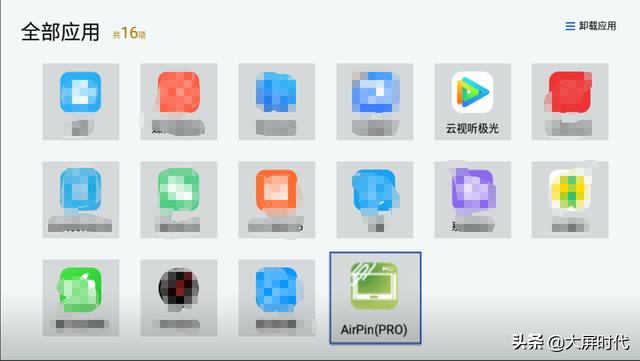
打开此应用,里面有苹果镜像服务,也有DLNA推送的接收服务功能,一般选择默认配置,设备名称是:ATV
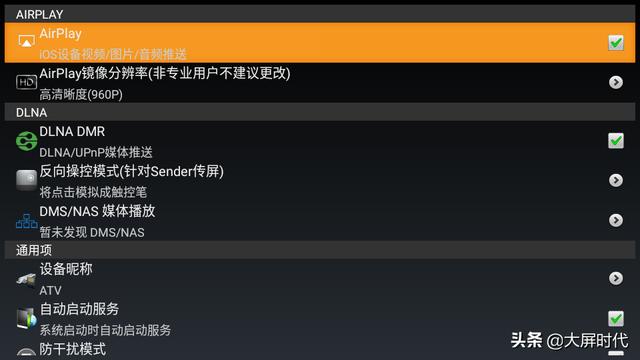
选择退出时一定要注意,要选择后台运行,不然会关断服务投屏时找不到设备了。
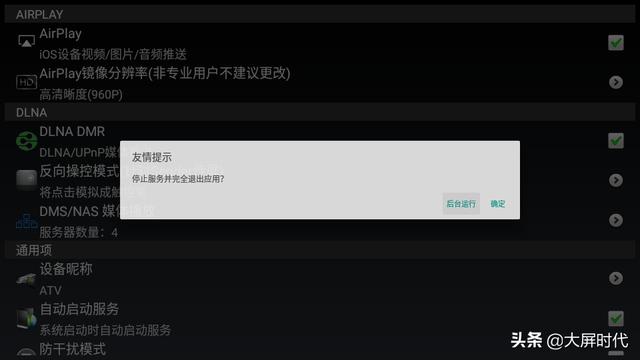
接收端的安装完成,接下来就是手机端了,手机端可以不用安装任何应用即可以使用推送功能。
苹果手机镜像(同屏)使用说明:
将手机与电视、投影连接到同一个WIFI(路由器)下,手机划出控制栏,
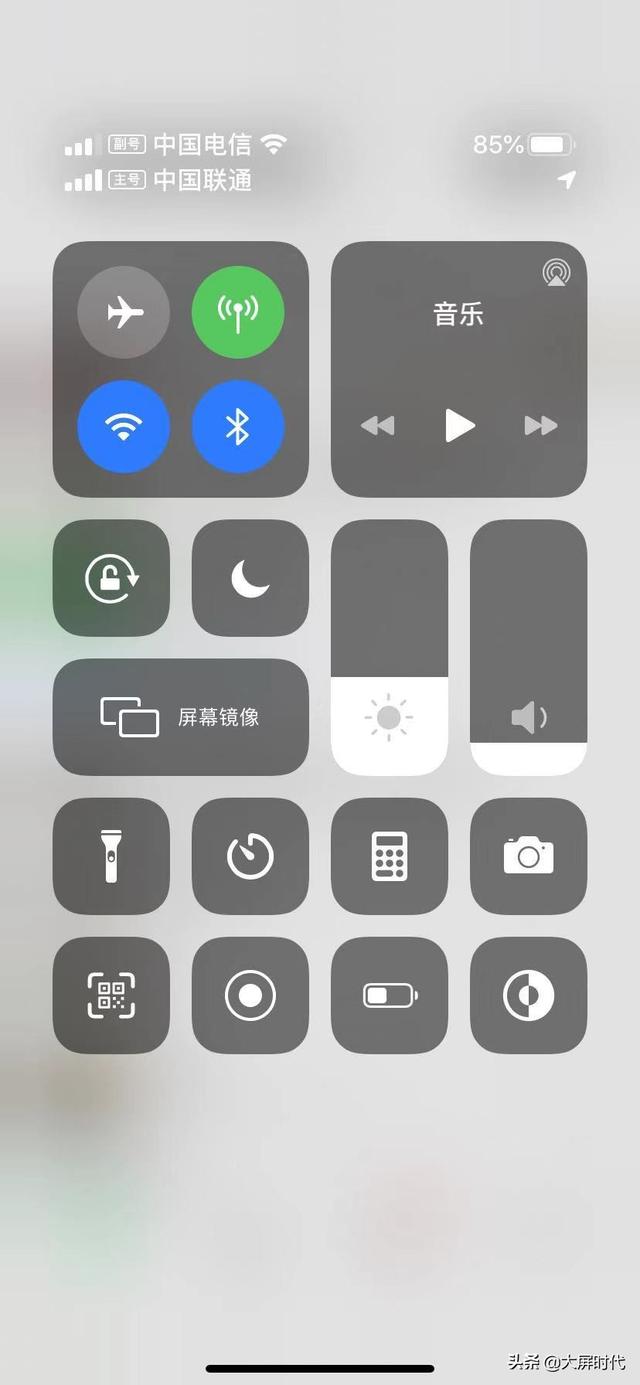
找到屏幕镜像选项,点击打开,此时苹果手机会扫描网络中可以镜像(同屏)的设备,选择我们对应的设备名称就可以
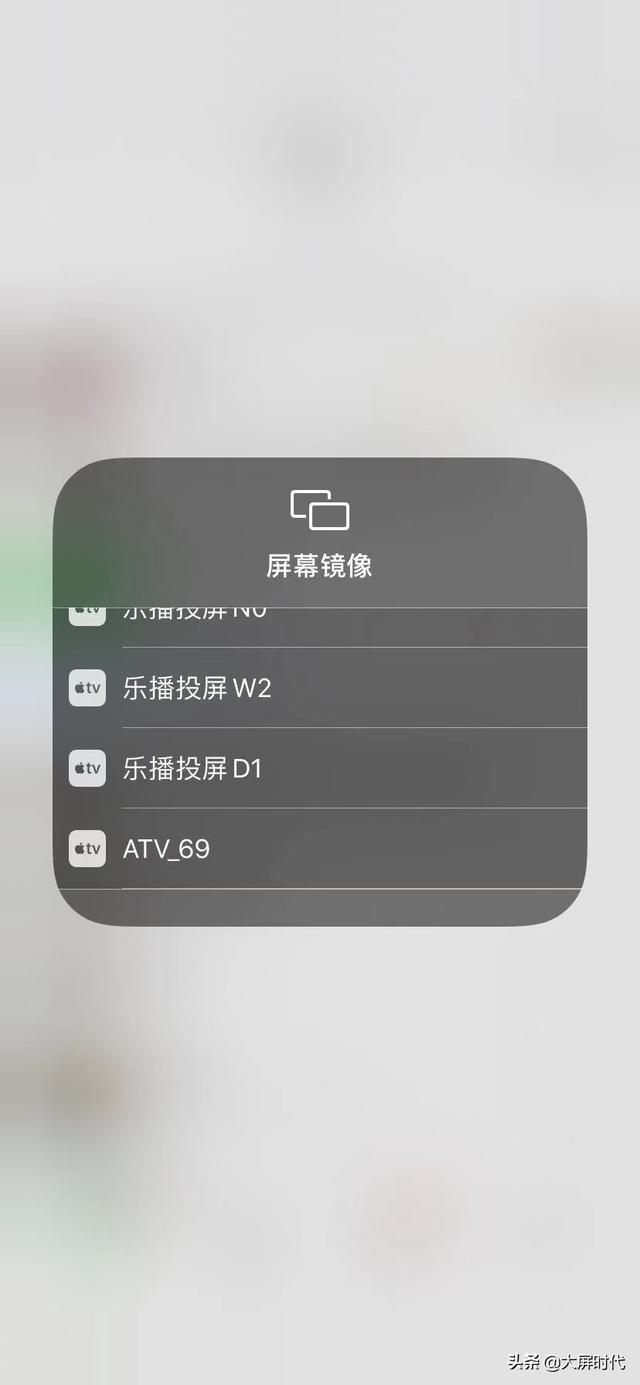
选择后手机的屏幕就会在电视、投影端显示了。
如果我不想使用屏幕镜像功能,那么就可以参考下面安卓手机的投屏功能了,苹果手机与安卓手机的投屏使用方法是一样的。
安卓手机苹果手机投屏说明
下面我们以腾讯视频为例(其它视频类似):
打开腾讯视频并选择一个视频播放,此时视频右上角会有一个TV标志,
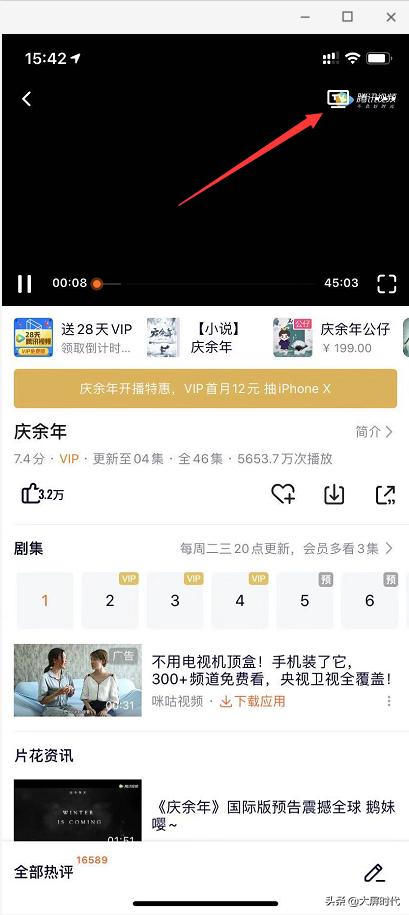
选择TV后,会扫描网络中可以投屏的设备,找到我们对应的设备,选择就可以投过去了。
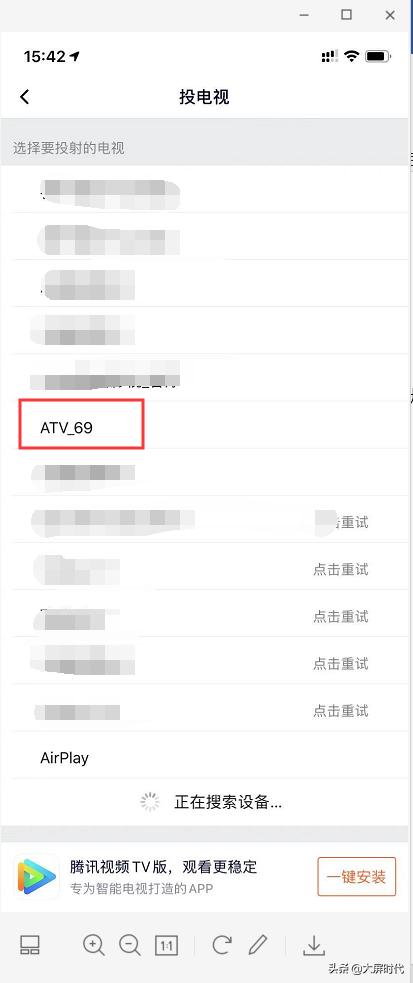
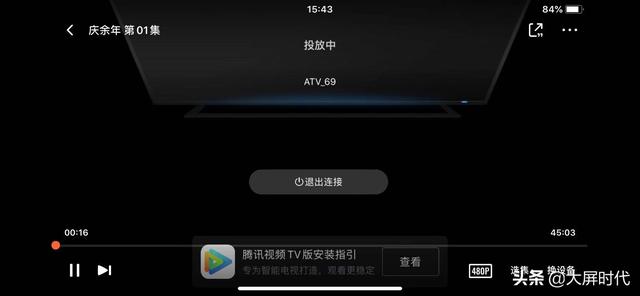
此时就可以在电视或者投影上欣赏大画面了,在手机端可以选择时间进度、清晰度这些控制,同时手机也可以做其它事情了。
这样是不是又享受了大屏幕,还不用给那么多钱。
该软件还可以将苹果电脑、WINDOWS电脑同屏过去,商务使用利器,如果有需要可以留言,我下次再做一个简单的使用教程。
有需要此APK的可以私信我,有免费版与付费版,到时再发给有需要的人。























 被折叠的 条评论
为什么被折叠?
被折叠的 条评论
为什么被折叠?








